
苹果手机输入法怎么添加手写 苹果手机手写输入功能怎么打开
发布时间:2024-04-28 15:18:22 来源:三公子游戏网
苹果手机作为一款备受欢迎的智能手机,其输入法功能一直备受用户关注,在苹果手机上添加手写输入法并不复杂,用户只需前往设置界面,在通用选项中找到键盘设置,然后点击键盘下的键盘选项,在里面找到添加新键盘选项,选择手写即可添加手写输入法。而要打开苹果手机的手写输入功能,只需在键盘上长按世界图标,选择手写即可开始使用。这样用户便可以在苹果手机上享受到更加便捷的手写输入体验。
苹果手机手写输入功能怎么打开
具体步骤:
1.打开苹果手机,在系统内点击设置的图标进入。
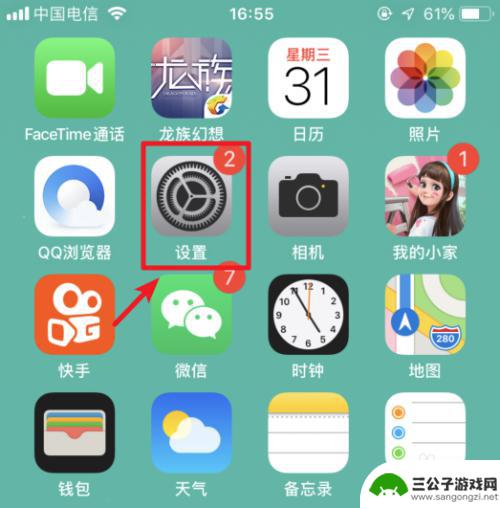
2.进入手机设置列表后,选择通用的选项进入。
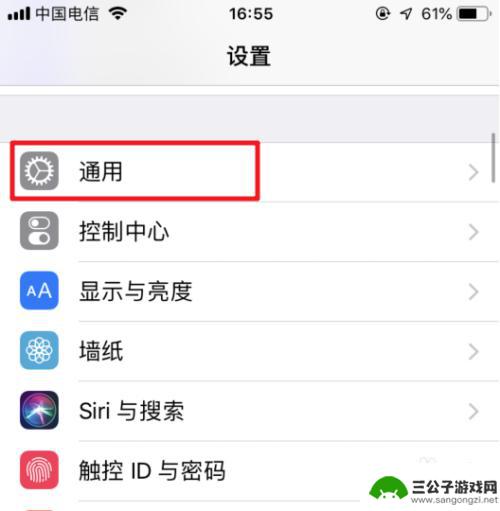
3.在通用设置内,点击“键盘”的选项。
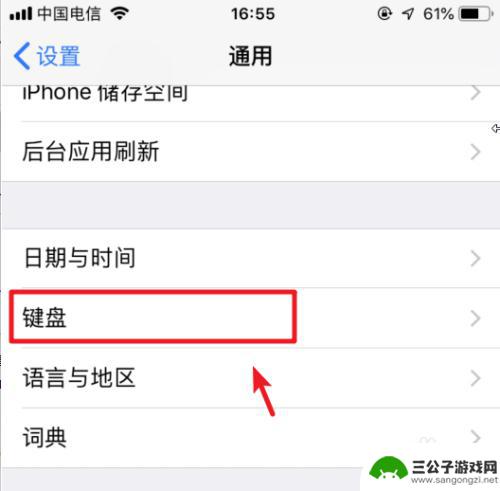
4.点击进入后,再次选择上方的键盘进入。
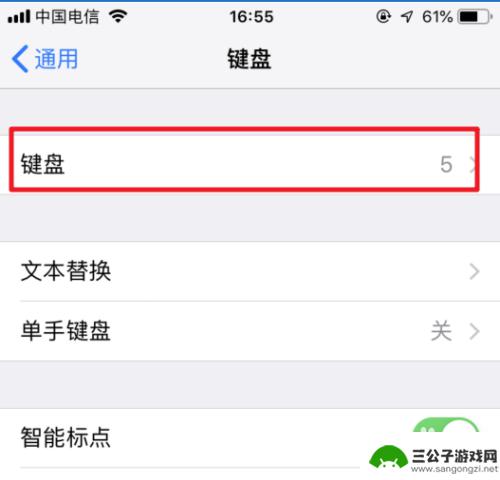
5.进入键盘管理界面,选择下方的“添加新键盘”。
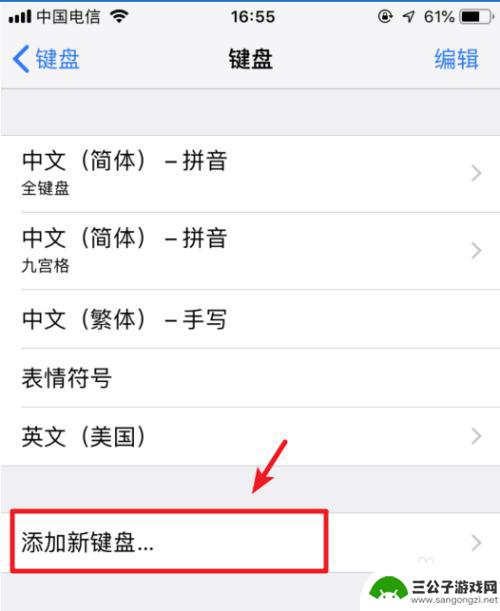
6.点击后,选择“中文(简体)”的选项。
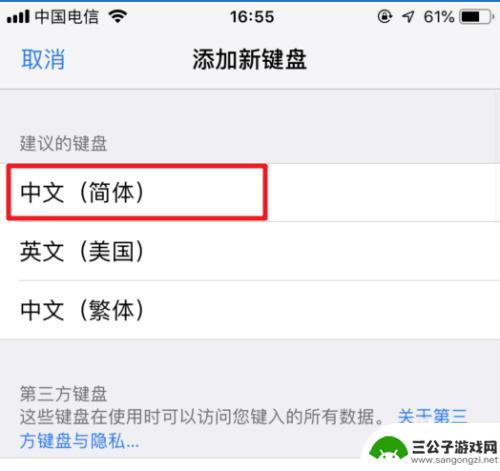
7.进入后,勾选手写的选项。然后点击右上方的完成。
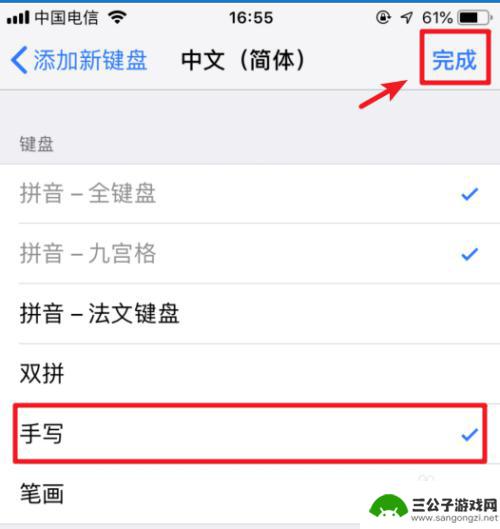
8.添加完毕后,在输入状态下。长按输入法下方的圆圈图标。
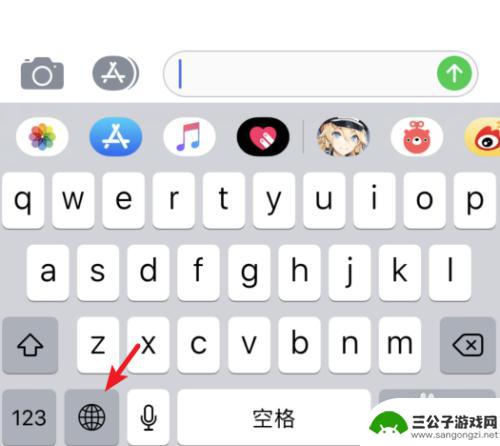
9.在上方的输入法内,点击简体手写的选项。
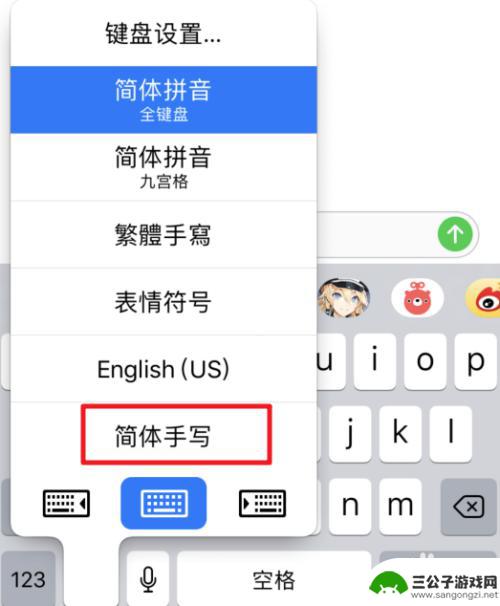
10.点击后,即可使用系统自带的输入法进行手写输入。
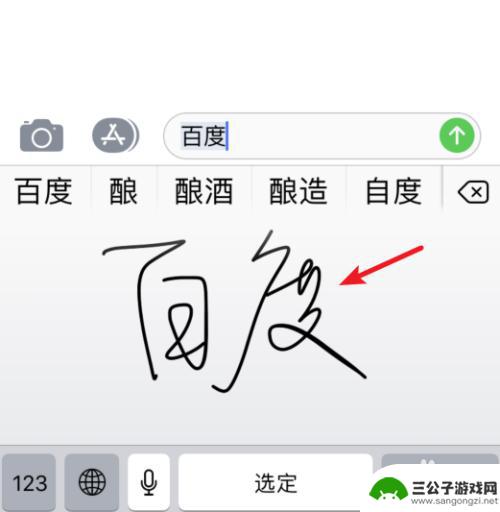
以上就是苹果手机输入法如何添加手写的全部内容,如果遇到这种情况,你可以按照以上操作进行解决,非常简单快速,一步到位。
热门游戏
-
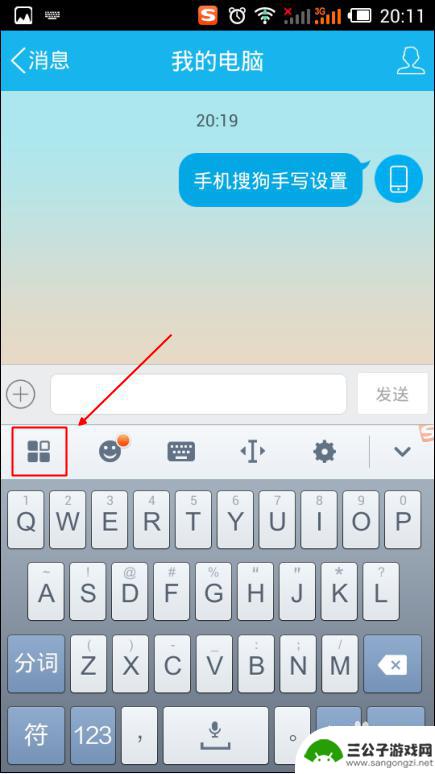
手机搜狗怎么手写输入 手写功能怎么设置手机搜狗输入法
手机搜狗怎么手写输入,手机搜狗输入法是一款广受欢迎的手机输入工具,它提供了丰富的输入方式和功能,其中手写输入功能备受用户喜爱,通过手机搜狗手写输入,用户可以通过手指在手机屏幕上...
2023-09-30
-

华为手机系统怎么写 华为手机手写输入法如何设置
华为手机系统中的手写输入法是一项非常实用的功能,它可以让用户在输入文字时更加便捷和快速,在华为手机上设置手写输入法也非常简单,只需要打开手机的设置菜单,然后找到输入法设置选项,...
2024-07-17
-
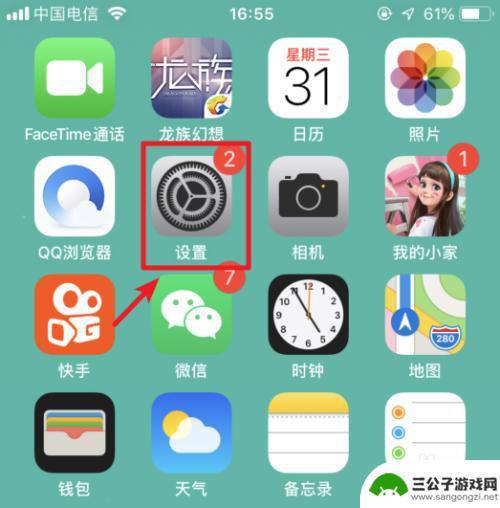
苹果怎么增加手写输入法 苹果手机手写输入功能怎么用
在苹果手机上,手写输入法是一个非常便捷的功能,让用户可以更加方便地输入文字,要增加手写输入法,只需要在设置中找到通用选项,然后选择键盘进入键盘设置界面,再点击键盘下方的键盘选项...
2024-04-15
-
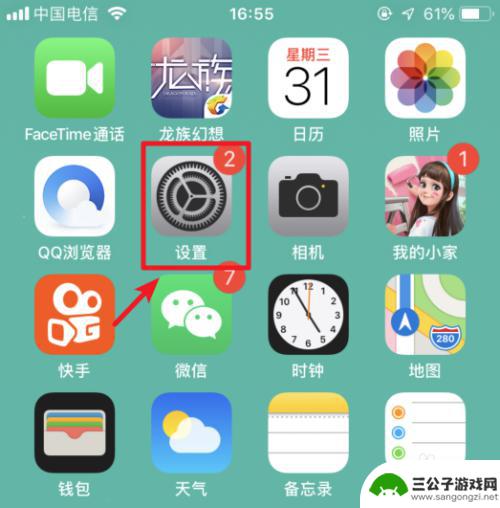
苹果手机怎么样手写功能 苹果手机手写输入功能怎么用
苹果手机手写功能是苹果手机的一项实用功能,它可以让用户在屏幕上直接用手写的方式输入文字,提高了手机的操作便利性,用户只需在设置中打开手写输入功能,然后在需要输入文字的地方用手指...
2024-07-25
-
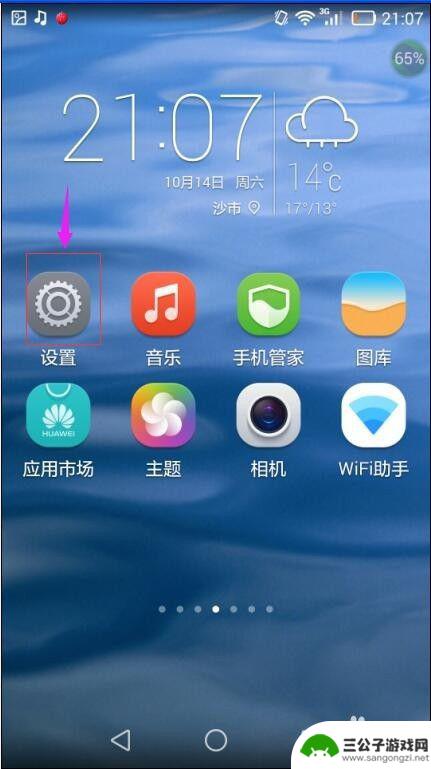
手机无法手写输入怎么办 华为手机无法开启手写输入功能怎么办
在现代社会手机已经成为我们日常生活中不可或缺的工具之一,有时候我们会遇到一些问题,比如手机无法手写输入。特别是对于华为手机用户来说,如果手机无法开启手写输入功能,可能会让人感到...
2024-04-29
-
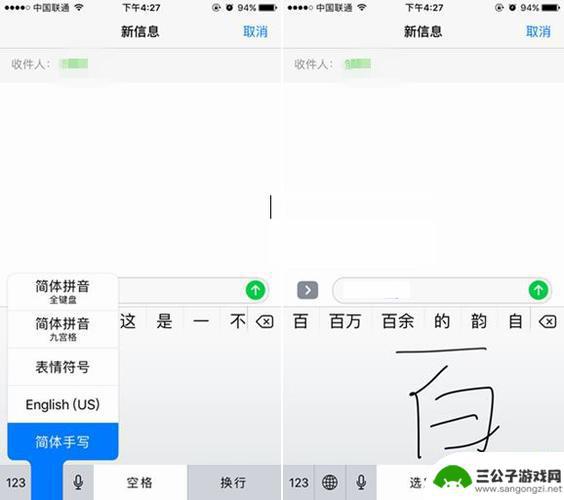
苹果7手机手写 iPhone7手写输入法设置步骤详解
苹果7手机是一款备受追捧的智能手机,其拥有许多令人惊叹的功能和特色,其中之一就是手写输入法,iPhone7手写输入法提供了一种更加便捷和直观的方式来输入文字。通过简单的设置步骤...
2023-10-05
-

iphone无广告游戏 如何在苹果设备上去除游戏内广告
iPhone已经成为了人们生活中不可或缺的一部分,而游戏更是iPhone用户们的最爱,让人们感到困扰的是,在游戏中频繁出现的广告。这些广告不仅破坏了游戏的体验,还占用了用户宝贵...
2025-02-22
-

手机图片怎么整体缩小尺寸 如何在手机上整体缩小照片
如今手机拍照已经成为我们日常生活中不可或缺的一部分,但有时候我们拍摄的照片尺寸过大,导致占用过多存储空间,甚至传输和分享起来也不方便,那么如何在手机上整体缩小照片尺寸呢?通过简...
2025-02-22














